WooCommerce Steuerbefreit: Der vollständige Leitfaden
Veröffentlicht: 2021-09-14Suchen Sie nach einem Leitfaden, um steuerbefreite Transaktionen besser zu verstehen? Steuern können einen großen Einfluss auf Ihren Umsatz haben, also sollten Sie sie berücksichtigen, um das Beste aus Ihrem Geschäft zu machen. In diesem WooCommerce-Leitfaden zur Steuerbefreiung verraten wir dir alles, was du zu diesem Thema wissen musst.
WooCommerce ist eine der beliebtesten Plattformen, wenn es um E-Commerce-Shops geht. Es bietet eine Vielzahl von Optionen für den Produktverkauf, den Kundenkomfort und die Flexibilität der Website. Darüber hinaus verfügt es über eine Steuerbefreiungsfunktion, die bei intelligenter Verwendung sehr nützlich sein kann.
Bevor wir durchgehen, wie Sie die Steuerbefreiung für Ihren Shop aktivieren, wollen wir besser verstehen, was Steuerbefreiung im WooCommerce-Kontext bedeutet.
Was ist in WooCommerce steuerbefreit?
Steuerbefreiung bezieht sich auf Transaktionen oder Verkäufe, die auf Bundes-, Landes- oder lokaler Ebene steuerfrei sind. Und in WooCommerce bezieht sich die Steuerbefreiung normalerweise auf die steuerfreien Transaktionen für Kunden, wenn sie ein Produkt oder eine Dienstleistung während des Bezahlvorgangs kaufen.
Die Steuerbefreiung in WooCommerce kann auf die Kunden angewendet werden, abhängig von den Produkten, die sie erwerben, sowie ihren Postleitzahlen oder Steuernummern. Wenn die Steuerbefreiung für den Kunden aufgrund der Postleitzahl oder der Steuernummer aktiviert wird, liegt es hauptsächlich an dem Bundesland oder der Region, in der sie sich befinden.
Manchmal können Ladenbesitzer auch eine Steuerbefreiung in ihre Produkte oder Dienstleistungen aufnehmen. Dazu können unter anderem Produkte gehören, die an die Regierung verkauft werden, medizinische Geräte oder Lebensmittel.
Leitfaden zur WooCommerce-Steuerbefreiung
Es gibt zwei Möglichkeiten, WooCommerce für Ihre Kunden steuerfrei zu machen:
- Mit Plugins
- Programmatisch
Im folgenden Abschnitt erklären wir jede Methode Schritt für Schritt.
Bevor wir beginnen, stellen Sie sicher, dass Sie WooCommerce auf Ihrer Website richtig eingerichtet haben, und denken Sie daran, die Steuern zu aktivieren.
Wenn Sie es noch nicht aktiviert haben, tun Sie es jetzt, bevor Sie mit dem nächsten Schritt fortfahren. Gehen Sie in Ihrem WordPress-Dashboard zu WooCommerce > Einstellungen und wählen Sie die Option Steuern aktivieren auf der Registerkarte Allgemein .
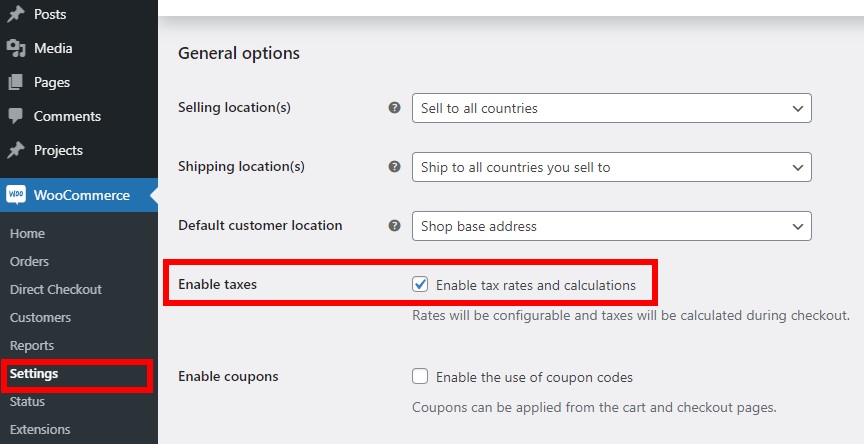
Sobald dies erledigt ist, sehen wir uns an, wie Sie steuerbefreite Produkte in Ihrem Geschäft aktivieren können.
1. WooCommerce Steuerbefreit mit Plugins
Der einfachste Weg, WooCommerce steuerfrei zu machen, ist die Verwendung eines Plugins. Es gibt viele Tools, die Ihnen dabei helfen, aber für dieses Tutorial haben wir WooCommerce Tax Exempt ausgewählt. Es ist ein Premium-Plugin, das Sie auf der offiziellen WooCommerce-Website für 59 USD kaufen können und das Ihnen hilft, die Steuerbefreiungsoptionen für Ihr Geschäft anzupassen. Darüber hinaus können Sie auch Steuerbefreiungsberichte überprüfen oder bei Bedarf die Steuerbefreiung für bestimmte Kunden aktivieren.
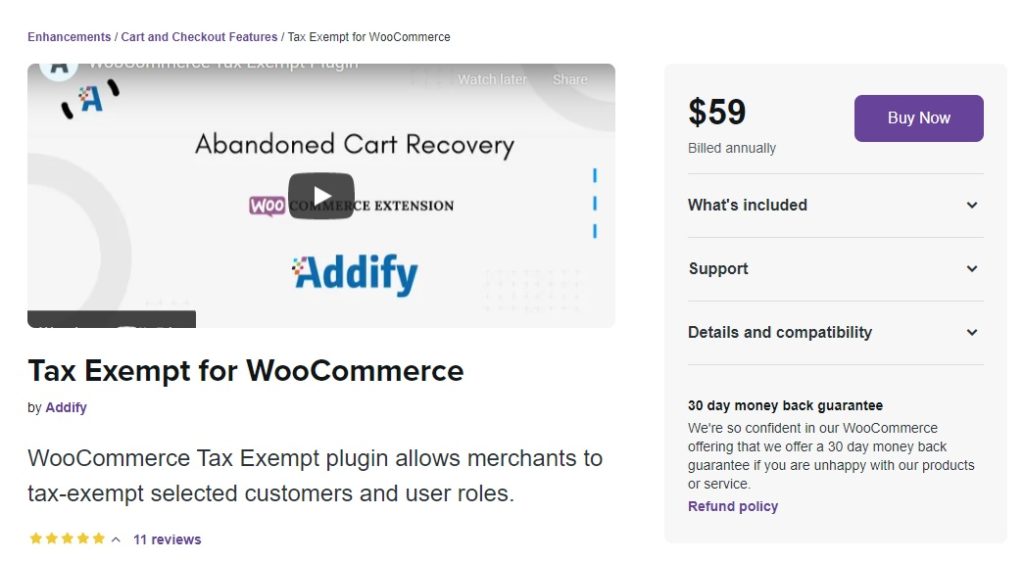
1.1. Installieren und aktivieren Sie das Plugin
Da es sich um ein Plugin handelt, das Sie von der offiziellen WooCommerce-Website erhalten, müssen Sie es manuell installieren.
Zuerst müssen Sie Ihre Bestellung aufgeben und die .zip-Datei herunterladen. Gehen Sie dann in Ihrem WordPress-Dashboard zu Plugins > Neu hinzufügen und klicken Sie auf Plugin hochladen .
Jetzt müssen Sie die .zip-Datei auswählen , die Sie gerade heruntergeladen haben, und auf Jetzt installieren klicken . Nachdem die Installation abgeschlossen ist, aktivieren Sie das Plugin.
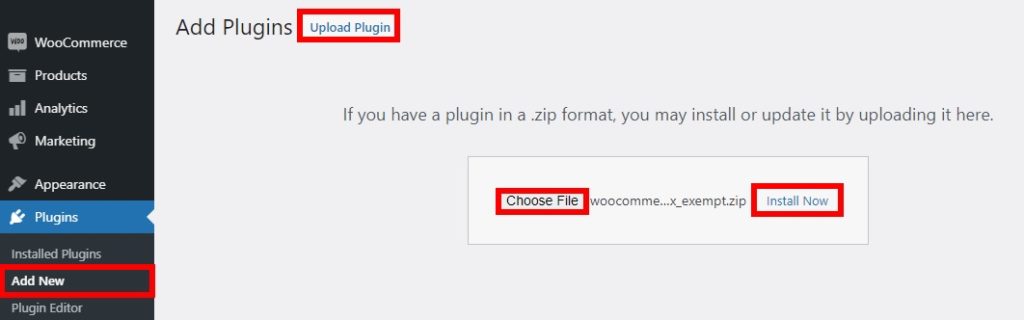
Wenn Sie weitere Details zur Installation benötigen, können Sie sich unsere Anleitung zur manuellen Installation eines WordPress-Plugins ansehen.
1.2. WooCommerce-Steuerbefreiung für Kunden konfigurieren
Nachdem Sie das Plugin aktiviert haben, können Ihre Kunden die Steuerbefreiung beantragen. Die eingeloggten Kunden können dies auf der Checkout-Seite tun, bevor sie die Bestellung aufgeben. Standardmäßig befindet sich der Link unten auf der Checkout-Seite, aber Sie können den Ort an Ihre Bedürfnisse anpassen.
Mit diesem Tool können Sie den Link sowohl für Gastbenutzer als auch für angemeldete Benutzer bereitstellen. Hier zeigen wir Ihnen, wie Sie den Link für Gastbenutzer anzeigen, damit alle Ihre Website-Besucher davon profitieren können.
Navigieren Sie zunächst zu WooCommerce > Steuerbefreiung . Ihnen werden alle Optionen angezeigt, die Sie über das Plugin ändern können. Klicken Sie auf Einstellungen für Gastbenutzer und aktivieren Sie die Option Steuerbefreiung anzeigen.
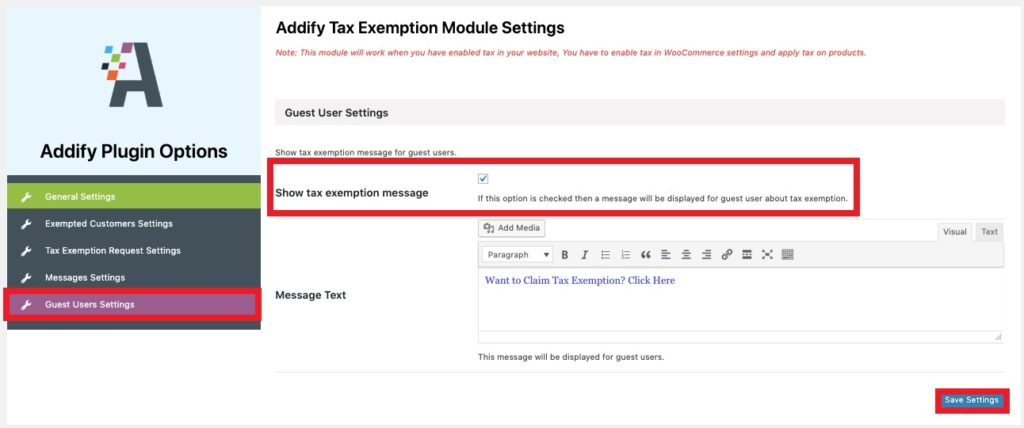
Sie können die Nachricht auch bearbeiten. Vergessen Sie nur nicht, die Einstellungen zu speichern, nachdem Sie fertig sind.
Wenn Sie jetzt das Frontend überprüfen, sehen Sie den Link zur Steuerbefreiung auf der Checkout- Seite.
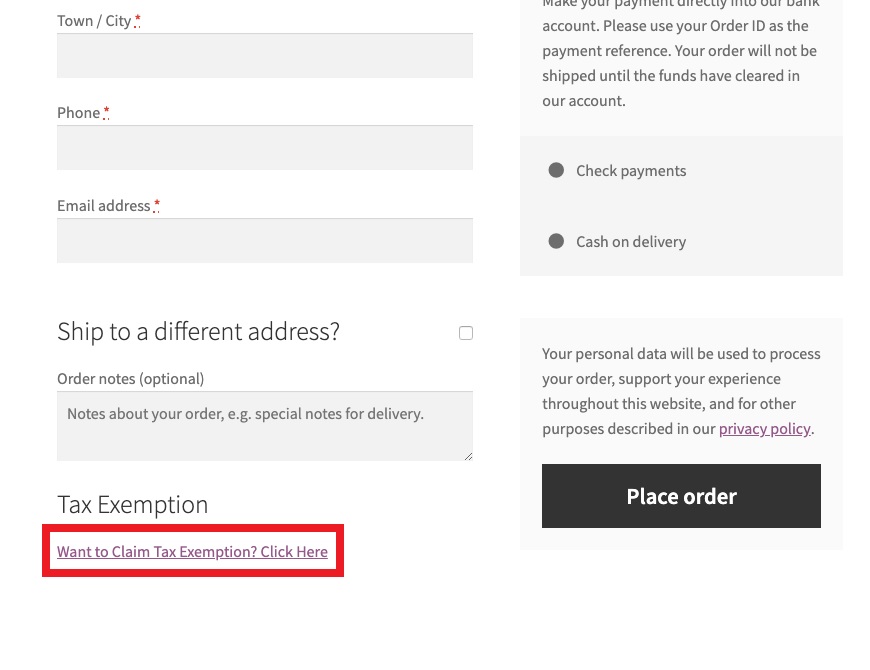
Wenn ein Käufer auf den Link klickt, muss er sich anmelden oder ein neues Konto erstellen und ein Formular ausfüllen, um die Steuerbefreiung zu beantragen. Dieses Formular befindet sich im entsprechenden Abschnitt auf der WooCommerce-Seite „Mein Konto“ des Kunden.

1.3. Legen Sie als Administrator Steuernummern für WooCommerce Steuerbefreit fest
Sie müssen auch die Steuernummer als Administrator freistellen, um sicherzustellen, dass Ihre Kunden die Steuerbefreiung erhalten. Gehen Sie dazu zu Benutzer > Profil und navigieren Sie zum Abschnitt Steuerbefreit . Fügen Sie dann die Steuernummer hinzu , den Grund, warum Sie Ihre Kunden befreien möchten, und setzen Sie den Steuerbefreiungsstatus auf Genehmigt .
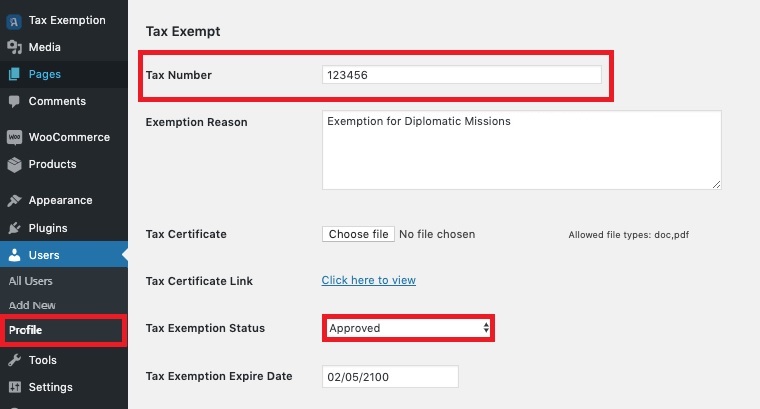
Legen Sie ein Ablaufdatum fest und aktualisieren Sie das Profil , sobald Sie alle Änderungen vorgenommen haben.
Sobald Ihre Kundenanfragen für WooCommerce steuerbefreit sind, können Sie die Daten unter Bestellungen auf der Seite „Mein Konto“ einsehen. Wenn sie die genaue Steuernummer für die Befreiung eingeben, werden sie für WooCommerce steuerbefreit zugelassen. Der Bericht erscheint auch hier und Ihre Kunden werden mit den steuerfreien Transaktionen gemeldet.
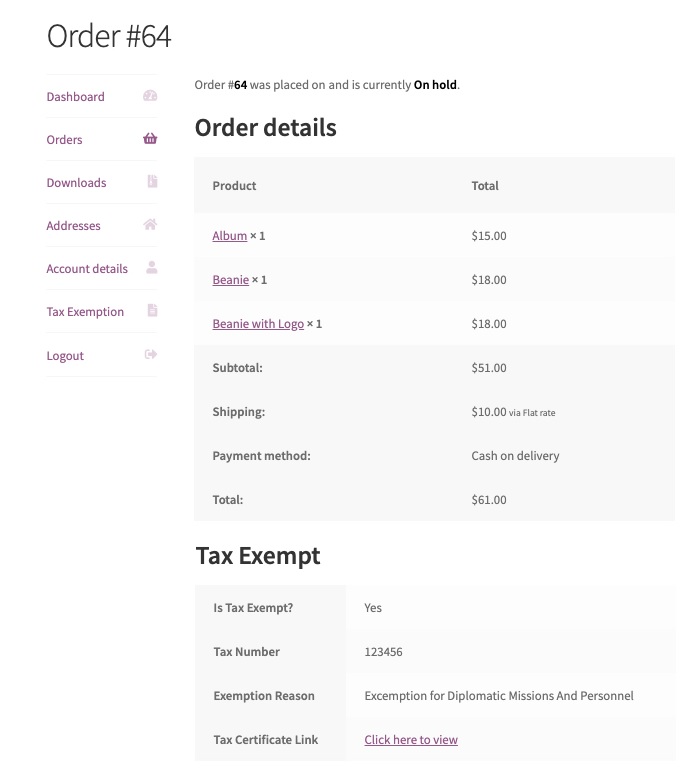
Die meisten Steuerbefreiungs-Plugins sind kostenpflichtig. Wenn Sie jedoch ein kostenloses Tool ausprobieren möchten, sehen Sie sich den EU-Umsatzsteuer-Assistenten an. Es ist eingeschränkter als die kostenpflichtigen Tools, aber es ist ein guter Anfang, um die Mehrwertsteuer von Ihren Produkten zu ermäßigen.
Wenn Sie keine Plugins verwenden möchten, können Sie die Steuerbefreiung in WooCommerce mit ein wenig Codierung aktivieren.
2. Programmatischer Leitfaden für die WooCommerce-Steuerbefreiung
Wenn Sie über Programmierkenntnisse verfügen, können Sie WooCommerce-Steuerbefreiungen auch programmgesteuert aktivieren. In diesem Abschnitt geben wir Ihnen einige Codeausschnitte, die Sie in Ihre Website-Dateien einfügen können. Auch wenn Sie diese Snippets einfach kopieren und einfügen können, empfehlen wir, dass Sie über grundlegende Programmierkenntnisse verfügen, um den Code bearbeiten zu können.

Da wir einige Kerndateien bearbeiten werden, empfehlen wir Ihnen, bevor wir beginnen, ein Backup Ihrer Website zu erstellen und ein Child-Theme zu erstellen oder ein Child-Theme-Plugin zu verwenden. Auf diese Weise stellen Sie sicher, dass Sie eine stabile Version Ihrer Website wiederherstellen können, falls beim Bearbeiten der Kerndateien etwas schief geht. Sobald Sie dies getan haben, können Sie die Steuerbefreiung für Ihre Kunden basierend auf Benutzern und Rollen aktivieren.
2.1. Steuerbefreite Benutzer
Wenn Sie die WooCommerce-Steuerbefreiung basierend auf Benutzern aktivieren möchten, können Sie eine bestimmte Postleitzahl oder Postleitzahl festlegen. Alles, was Sie tun müssen, ist, in Ihrem WordPress-Dashboard zu Darstellung > Themen-Editor zu gehen und die Datei functions.php zu öffnen.
Fügen Sie dann am Ende das folgende Code-Snippet hinzu.
add_action( 'woocommerce_checkout_update_order_review', 'quadlayers_taxexempt_checkout_based_on_zip' );
Funktion quadlayers_taxexempt_checkout_based_on_zip( $post_data ) {
WC()->Kunde->set_is_vat_exempt( false );
parse_str( $post_data, $ausgabe);
if ( $output['billing_postcode'] === '12345' ) WC()->customer->set_is_vat_exempt( true );
}In diesem Fall aktivieren wir die Steuerbefreiung nur, wenn die Postleitzahl 12345 lautet. Stellen Sie sicher, dass Sie die Postleitzahl im Snippet anpassen . Aktualisieren Sie dann die Datei.
2.2. Steuerbefreite Rollen
Sie können auch verschiedene Benutzerrollen für die Steuerbefreiung zuweisen. Auch hier müssen Sie lediglich die Datei functions.php über Appearance > Theme Editor öffnen und das folgende Code-Snippet einfügen.
<?php
add_filter( 'init', 'wc_tax_exempt_user_roles' );
Funktion wc_tax_exempt_user_roles() {
if ( ! is_admin() ) {
globaler $woocommerce;
if ( current_user_can('distributor') {
$woocommerce->customer->set_is_vat_exempt(true);
} anders {
$woocommerce->customer->set_is_vat_exempt(false);
}
}
}
?>In diesem Fall wenden wir eine Steuerbefreiung (VAT) an, wenn der Benutzer ein Administrator oder Distributor ist, aber Sie können diese Rollen nach Ihren Bedürfnissen hinzufügen, entfernen oder bearbeiten.
Weitere Informationen zu diesem Snippet hier.
So richten Sie steuerbefreite Produkte ein
Abgesehen von Steuerbefreiungen für Ihre Kunden können Sie dasselbe für Ihre WooCommerce-Produkte tun. Dies kann nützlich sein, um es sowohl für Sie als auch für Ihre Kunden bequemer zu machen.
Und das Beste daran ist, dass es ein sehr schneller und einfacher Prozess ist, der keine Plugins oder Code-Snippets erfordert. Gehen Sie in Ihrem WordPress-Admin-Dashboard zu Produkte > Alle Produkte und drücken Sie Bearbeiten bei dem Produkt, das Sie steuerbefreit haben möchten. Wenn Sie Schwierigkeiten haben, das Produkt zu finden, können Sie es über die Suchleiste suchen.
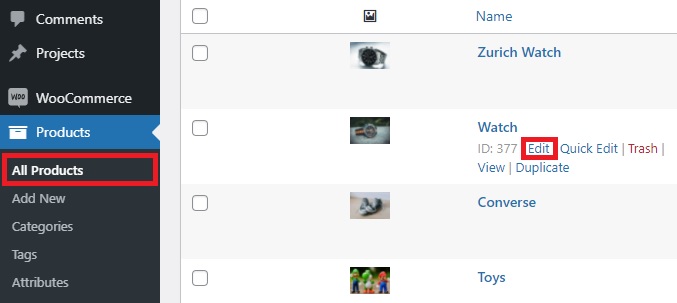
Sie werden auf die Seite „Produkt bearbeiten“ weitergeleitet. Hier müssen Sie zuerst die Produktdaten in ein variables Produkt ändern. Stellen Sie dann die Steuerklasse im Abschnitt Allgemein auf Nullsatz ein und aktualisieren Sie das Produkt.
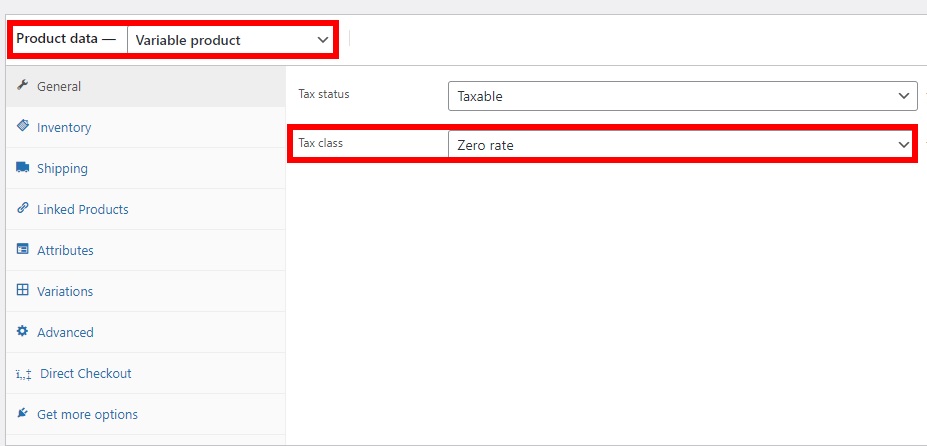
Das ist es! Wenn Ihre Kunden jetzt dieses bestimmte Produkt in den Warenkorb legen, wird die Steuerbefreiung während des Bezahlvorgangs aktiviert.
Bonus: So richten Sie automatisierte Steuern ein
Bisher haben wir mehrere Steuerbefreiungsoptionen in WooCommerce gesehen, die Sie in Ihrem Geschäft verwenden können. Aber Sie können noch mehr tun!
Das Einrichten automatisierter Steuern kann Ihnen helfen, viel Zeit zu sparen, da die Steuern während des Bestellvorgangs automatisch berechnet werden. Und das Beste daran ist, dass Sie diese Option über Ihr WooCommerce-Dashboard aktivieren können.
Sie können die Option Automatisierte Steuern während des Installationsvorgangs finden, aber Sie können sie später aktivieren.
Gehen Sie einfach zu WooCommerce > Einstellungen und öffnen Sie die Registerkarte Steuern . Hier finden Sie die Option Automatisierte Steuern . Wählen Sie im Dropdown-Menü Automatisierte Steuern aktivieren aus und speichern Sie die Änderungen .
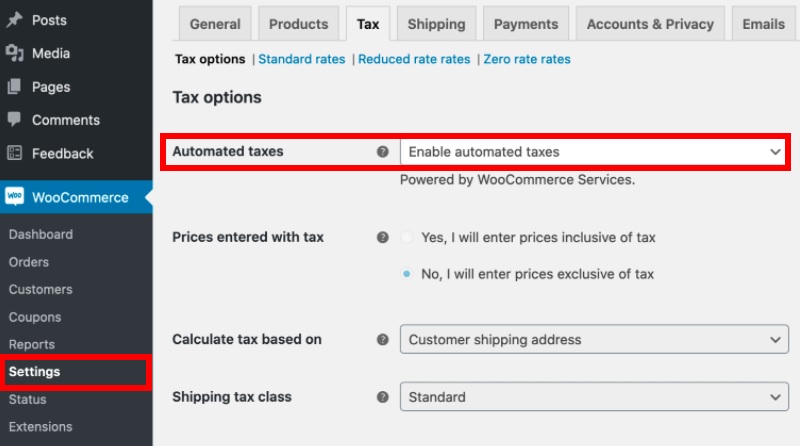
Das ist es! Ihre Kunden werden beim Bezahlen mit den automatisch berechneten Steuern versorgt.
Bonus-Fix: Automatisierte Steuern aktivieren funktioniert nicht
Um sicherzustellen, dass die automatisierten Steuern in Ihrem WooCommerce-Shop funktionieren, gibt es einige Dinge, die Sie tun können. Dies sind einige der Lösungen für die häufigsten Probleme, die Benutzer übersehen und die dazu führen können, dass die automatisierten Steuern nicht richtig funktionieren.
Wenn die Option „Automatische Steuern aktivieren“ nicht funktioniert, versuchen Sie Folgendes:
1. JetPack-Installation
Stellen Sie sicher, dass das JetPack- Plugin auf Ihrer Website installiert und aktiviert ist. Dies liegt daran, dass WooCommerce JetPack verwendet, um jede Anfrage zu authentifizieren und Kreditkarten zu belasten. Wenn Ihre Website nicht mit JetPack verbunden ist, kann sie die Anfrage nicht authentifizieren und kann Probleme mit automatisierten Steuern verursachen.
2. Länderbeschränkungen
Auch wenn Sie JetPack installiert und aktiviert haben, funktionieren die automatisierten Steuern aufgrund Ihres Standorts möglicherweise nicht. Die automatisierten Steuern funktionieren mit Geschäften in den Vereinigten Staaten, Australien, Großbritannien, Kanada, Österreich, Belgien, Bulgarien, Kroatien, Zypern, der Tschechischen Republik, Dänemark, Estland, Finnland, Frankreich, Deutschland, Griechenland, Ungarn, Irland, Italien, Lettland, Litauen, Luxemburg, Malta, Niederlande, Polen, Portugal, Rumänien, Slowakei, Slowenien, Spanien und Schweden.
Wenn sich Ihr Unternehmen also nicht in einem dieser Länder befindet, funktionieren die automatisierten Steuern wahrscheinlich nicht. Weitere Informationen hierzu finden Sie unter diesem Link.
Fazit
Alles in allem haben wir in diesem Leitfaden zur WooCommerce-Steuerbefreiung gesehen, wie hilfreich es sein kann, steuerfreie Transaktionen für Ihre Kunden in Abhängigkeit von deren Postleitzahlen oder Steuernummern zu ermöglichen. Wir haben zwei verschiedene Möglichkeiten gezeigt, wie Sie die Steuerbefreiung in Ihrem Geschäft aktivieren können:
- Plugins verwenden
- Programmatisch
Die Verwendung eines Plugins ist der schnellste Weg, um die Steuerbefreiungsoptionen auf Ihrer Website zu aktivieren und anzupassen. Es ist erwähnenswert, dass die meisten Tools kostenpflichtig sind, aber es gibt auch einige kostenlose Plugins. Wenn Sie über Programmierkenntnisse verfügen, können Sie die Steuerbefreiung alternativ basierend auf Benutzern und Rollen programmgesteuert aktivieren.
Außerdem haben Sie gelernt, wie Sie steuerbefreite Produkte einrichten, mit denen Sie den Verkauf bestimmter Artikel steigern können. Schließlich haben wir gesehen, wie man automatisierte Steuern einrichtet und wie man einige der häufigsten Probleme behebt, mit denen man möglicherweise konfrontiert wird.
War dieser Leitfaden zur Steuerbefreiung hilfreich? Gibt es noch etwas, das wir hinzufügen sollten? Lass es uns in den Kommentaren unten wissen!
Hier sind einige andere Artikel, die für Sie interessant sein könnten:
- So aktivieren Sie die Versandadresse in WooCommerce
- So entfernen Sie WooCommerce-Checkout-Felder
- So deaktivieren Sie die Validierung der WooCommerce-Postleitzahl
